|
|||||
|
|
|||||
|
|
|
Предоставление права торговому представителю на редактирование цены полностью блокирует функционал скидок.
|
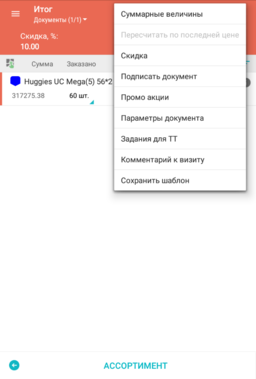 |
Контекстное меню отображает список следующих действий:
|
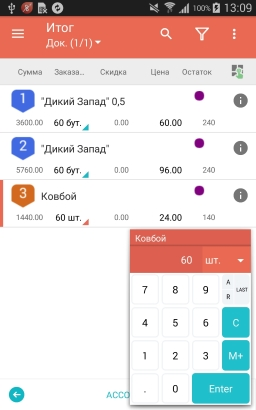 |
Информация в форме представлена в виде списка из следующих полей:
Колонка Цена редактируется для документов типа заказ и возврат при активных параметрах Центрального модуля: Разрешить редактировать цену заказа и Разрешить редактировать цену возврата.
|
|
|
На странице Итог для продукции с атрибутом Обменная бутылка будет отображаться цена продукции с учётом стоимости бутылки, которая привязана к данной продукции.
Чекбокс Обменная бутылка устанавливается на Центральном модуле в справочнике Продукция при создании или редактировании записи.
|
|
|
Скидка не редактируется если активна хотя бы одна из опций Центрального модуля:
|
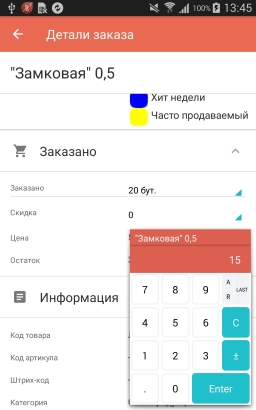 |
Попозиционные скидки уровня Центрального модуля недоступны для редактирования.
Правом на редактирование попозиционной скидки уровня Центрального модуля управляет значение флажка Товарная скидка для определенной формы оплаты.
При установленном значении флажка попозиционная скидка может быть изменена для каждой товарной позиции заказа. При разрешении на изменение попозиционной скидки форма Итог содержит дополнительную колонку Скидка, %. При сброшенном значении возможность редактирования попозиционной скидки отсутствует, колонка Скидка, % на форме Итог не отображается.
Попозиционная скидка может принимать положительное и отрицательное значение. Использование отрицательного значения превращает скидку в надбавку.
|
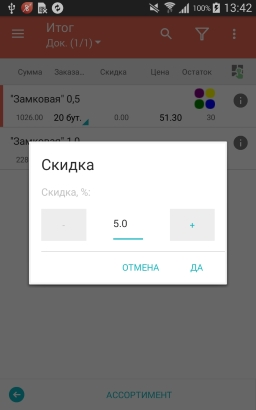 |
Общая скидка задается в справочнике Формы оплаты Центрального модуля или для торговой точки в привязках. Для формы оплаты указывается диапазон суммы заказа и диапазон общей скидки. Для одной формы оплаты может быть создано несколько диапазонов сумм заказа и диапазонов скидок.
Если сумма заказа попадает в один из диапазонов суммы заказа формы оплаты, которая была выбрана в форме Параметры документа, то на сумму заказа предоставляется общая скидка в размере минимального значения из диапазона скидок.
Если действует общая скидка для формы оплаты и торговой точки, то используется большая из них.
Правом на редактирование общей скидки управляет значение флажка Модификация скидки\надбавки для определенной формы оплаты на уровне Настольного модуля.
При сброшенном значении пользователь не может изменить общую скидку.
|
|
|
Значения формы Параметры документа для выбора юридического лица при создании заказа выбираются с таблицы tblOutletByParentCompanies, которая формируется с данных из таблиц tblLocalOutlets и tblLocalOutletByParentCompanies.
|
|
Опция 402
|
Опция 403
|
Описание
|
|
+
|
+
|
Скидки и формы оплаты работают с привязкой по юридическому лицу
|
|
+
|
-
|
Позиционные скидки по продукции требуют соблюдения привязки по ТТ и юридическому лицу
|
|
-
|
+
|
Скидки и формы оплаты работают без привязки по юридическому лицу
|
|
-
|
-
|
Скидки и формы оплаты работают без привязки по юридическому лицу
|
|
|
Структура продаж > Точки синхронизации > Параметры > Подпись в заказе обязательна (57)
|
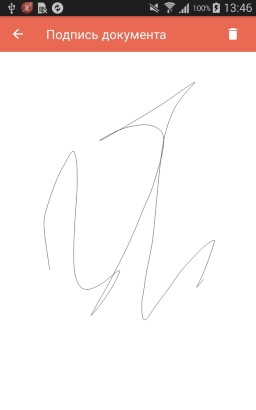 |
В окне Подписать документ пользователь Мобильного модуля может поставить свою подпись стилусом или пальцем. Для возможности очистить форму от подписи к документу в системе предусмотрена кнопка
|
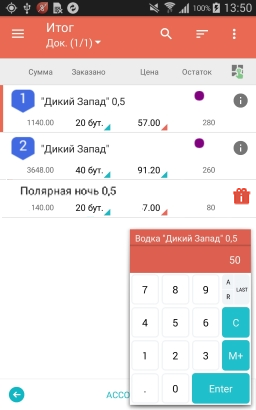 |
Разрешение торговому представителю на выполнение операции редактирования цены определяет флажок Разрешить редактировать цену заказа.
Система не допускает ввода нулевых значений цены. После ввода измененной цены пересчитываются итоговые значения заказа.
Сохранение результатов заказа выполняется с помощью командной кнопки Сохранить панели управления.
Если по условиям промоакции пользователю выдаётся бонусная продукция, она будет отображаться на форме Итог значком
|
|
|
Структура продаж > Точки синхронизации > вкладка Параметры > Режим работы с ММ (534)
|
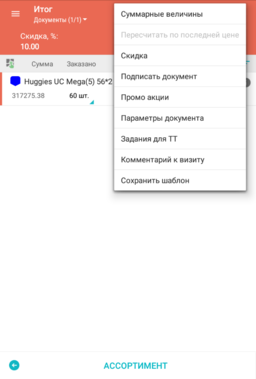 |
Открыть окно Промо акции можно с помощью пункта контекстного меню Промо акции.
|
|
|
|
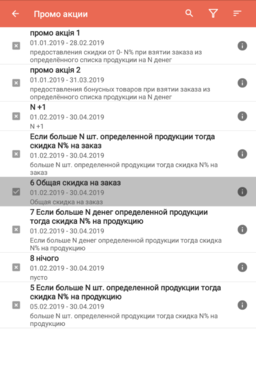 |
В окне Промо акции отображается перечень механик промоакций, которые учитываются при расчёте итоговой стоимости заказа.
В ручном режиме выбора пользователь выбирает промоакцию установкой флажка возле названия. Пользователь может выбрать только одну акцию из списка.
Если установлен автоматический режим выбора, окно Промо акция носит информативный характер. Система выбирает одну акцию для которой выполнены все условия.
После выбора акции итоговая стоимость отображается с учётом условий акции.
Если нажать на кнопку
|
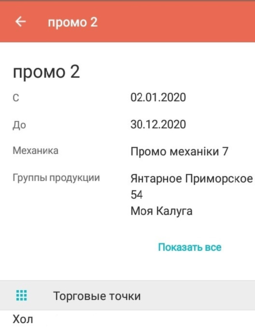 |
В поле С отображается дата начала акции, в поле До — дата окончания.
Поле Механика показывает механику, привязанную к определённому типу деятельности.
Поле Группы продукции отображает соответствующую группу продукции для промо акции. Вместо Группы продукции могут отображаться Типы продукции и Бренды продукции. Они задаются в поле Тип объекта на Центральном модуле в справочнике Промо акции.
|